戴尔笔记本安装Win7系统教程(详细步骤图文指导,让你轻松安装Win7系统!)
![]() 游客
2024-09-25 19:31
262
游客
2024-09-25 19:31
262
戴尔笔记本是一款性能稳定、操作简便的电脑设备,而Win7系统则具有稳定性强、兼容性好的特点。本教程将为大家详细介绍如何在戴尔笔记本上安装Win7系统,让您轻松完成系统升级。

一:准备工作——备份重要数据
在进行任何系统安装之前,我们都需要做好数据备份工作,以免因安装过程中出现问题导致数据丢失。可以将重要的文件、照片、音乐等数据存储至外部设备或云盘中。
二:下载Win7系统镜像文件
在戴尔笔记本上安装Win7系统之前,我们需要先下载系统镜像文件。可以在微软官网或其他可信赖的下载平台上获取到正版的Win7系统镜像文件。
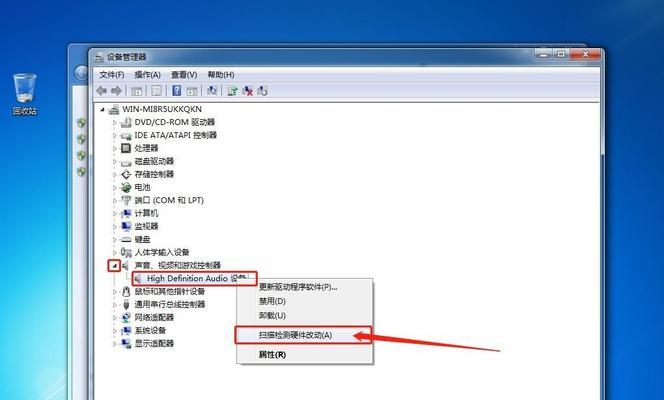
三:制作启动盘
制作一个可引导的启动盘是安装Win7系统的必要步骤。我们可以使用UltraISO等软件将下载好的Win7系统镜像文件写入U盘或DVD光盘中。
四:设置BIOS
在安装Win7系统之前,我们需要进入戴尔笔记本的BIOS设置界面,确保启动顺序已调整为U盘或DVD光盘优先。
五:重启电脑并进入安装界面
重启戴尔笔记本,并在开机过程中按下F12或其他指定按键,进入启动菜单。选择U盘或DVD光盘,进入Win7系统的安装界面。
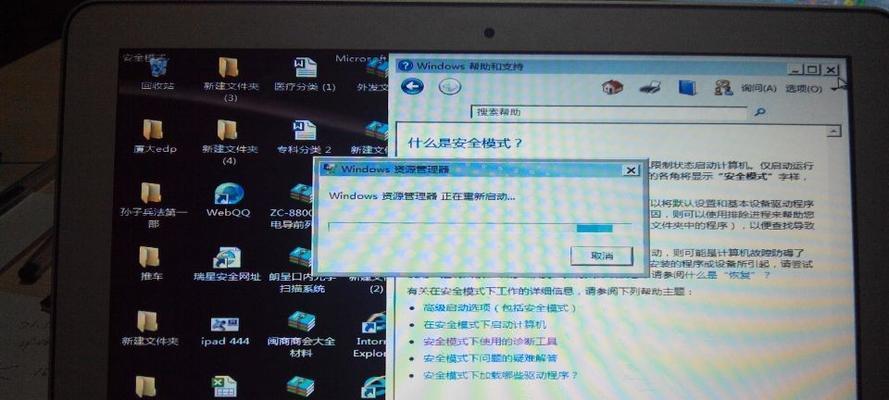
六:选择语言、时间和货币格式
在安装界面上,选择您所需要的语言、时间和货币格式,并点击“下一步”继续安装。
七:点击“安装”开始安装过程
在安装界面中,点击“安装”按钮,开始对戴尔笔记本进行Win7系统的安装。
八:阅读并接受许可协议
在安装过程中,您需要仔细阅读并接受许可协议,然后点击“下一步”。
九:选择安装类型
在安装类型界面上,选择“自定义(高级)”选项,以便更好地管理磁盘分区和安装位置。
十:创建系统分区
在自定义安装界面上,选择未分配的硬盘空间并点击“新建”按钮,创建一个系统分区。
十一:选择安装位置
在新建系统分区后,选择该分区并点击“下一步”按钮,开始将Win7系统安装到该分区中。
十二:等待系统安装完成
在安装过程中,请耐心等待Win7系统的安装完成。这可能需要一段时间,取决于您的电脑配置和系统镜像文件大小。
十三:设置用户名和密码
在安装完成后,您需要为新安装的Win7系统设置用户名和密码,以确保系统的安全性。
十四:安装必备驱动程序
完成Win7系统安装后,我们还需要安装戴尔笔记本所需的必备驱动程序,以保证设备正常运行。
十五:恢复数据并完成设置
最后一步是将之前备份的数据恢复至新安装的Win7系统中,并完成其他个性化设置,使戴尔笔记本完全适应您的使用需求。
通过本教程的详细步骤指导,相信大家已经掌握了在戴尔笔记本上安装Win7系统的方法。记得在安装过程中保持耐心,并根据个人情况进行相应的设置和优化,以获得更好的使用体验。祝您顺利完成Win7系统的安装!
转载请注明来自前沿数码,本文标题:《戴尔笔记本安装Win7系统教程(详细步骤图文指导,让你轻松安装Win7系统!)》
标签:戴尔笔记本
- 最近发表
-
- 解决电脑重命名错误的方法(避免命名冲突,确保电脑系统正常运行)
- 电脑阅卷的误区与正确方法(避免常见错误,提高电脑阅卷质量)
- 解决苹果电脑媒体设备错误的实用指南(修复苹果电脑媒体设备问题的有效方法与技巧)
- 电脑打开文件时出现DLL错误的解决方法(解决电脑打开文件时出现DLL错误的有效办法)
- 电脑登录内网错误解决方案(解决电脑登录内网错误的有效方法)
- 电脑开机弹出dll文件错误的原因和解决方法(解决电脑开机时出现dll文件错误的有效措施)
- 大白菜5.3装机教程(学会大白菜5.3装机教程,让你的电脑性能飞跃提升)
- 惠普电脑换硬盘后提示错误解决方案(快速修复硬盘更换后的错误提示问题)
- 电脑系统装载中的程序错误(探索程序错误原因及解决方案)
- 通过设置快捷键将Win7动态桌面与主题关联(简单设置让Win7动态桌面与主题相得益彰)
- 标签列表

